Melindungi file PDF dari pengeditan dengan kata sandi membantu menjaga keamanan informasi pribadi Anda. Namun, jika Anda sering bekerja dengan PDF, terkadang Anda mungkin diminta membuka kunci PDF untuk diedit . Ketika kebutuhan seperti itu muncul, banyak alat otomatis yang dapat membantu mengenkripsi file yang dilindungi kata sandi dengan mudah. Anda dapat mengunduh atau menginstalnya di komputer Anda atau menggunakannya secara online gratis.
Meskipun kedua alat tersebut menawarkan dekripsi cepat, alat offline adalah pilihan yang lebih baik daripada alat online karena dapat menghapus kata sandi dari dokumen dengan mudah. Terlebih lagi, beberapa alat bahkan akan mendekripsi dokumen Anda berdasarkan kecepatan pemrosesan daya CPU Anda.
Ingin mempelajari lebih lanjut tentang cara membuka kunci PDF untuk diedit? Lihat beberapa alat yang mungkin ingin Anda pertimbangkan untuk digunakan.
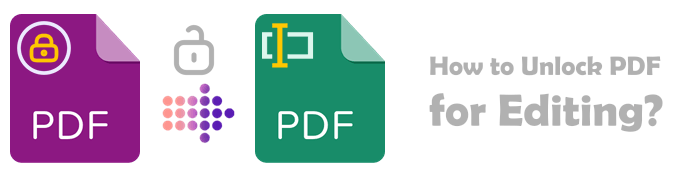
Alat offline memberikan kinerja yang lancar saat menghapus kata sandi dari dokumen PDF. Mereka juga gratis untuk diunduh dan digunakan. Meskipun demikian, mereka memiliki batasan jumlah dokumen yang dapat Anda buka secara bersamaan. Berikut rincian alat offline terbaik untuk dipertimbangkan ketika berencana menghapus kata sandi dari alat PDF secara gratis.
Coolmuster PDF Password Remover menawarkan cara mudah untuk mengedit PDF yang dilindungi kata sandi tanpa mengonfigurasi plug-in apa pun di sistem operasi Anda. Penggunaan platform ini juga mudah, Anda hanya perlu menarik dan melepas file yang ingin Anda dekripsi pada antarmuka pengguna, dan file tersebut akan segera diunggah dan didekripsi.
Lihat beberapa fitur utama menggunakan Coolmuster :
Saat berencana mendekripsi file PDF, berikut langkah-langkah yang harus diikuti saat menggunakan Coolmuster PDF Password Remover :
01 Instal dan jalankan aplikasi perangkat lunak pada komputer Anda. Seret dan letakkan file PDF terenkripsi Anda ke antarmuka pengguna atau klik Tambahkan File untuk mengunggah dokumen dari penyimpanan komputer Anda. Ingatlah bahwa perangkat lunak ini memungkinkan dekripsi batch untuk konversi cepat beberapa dokumen.
02 Pilih folder keluaran untuk menyimpan dokumen yang tidak terkunci dengan memilih tombol 3 titik di bagian bawah aplikasi. Perhatikan bahwa jika Anda dapat melihat ikon pada daftar PDF, itu menunjukkan bahwa dokumen Anda dilindungi dengan kata sandi pengguna/terbuka. Anda harus memasukkan kata sandi yang benar untuk membuka kunci dokumen.

Jika tidak ada kunci, kata sandi pemilik melindungi dokumen Anda agar tidak diedit, dan Coolmuster akan menghapus kata sandi PDF secara otomatis. Aplikasi tidak mendukung dokumen Anda ketika Anda melihat ikon silang.
03 Setelah Anda membuat pengaturan yang diperlukan, klik Mulai untuk mulai membuka kunci. Jika Anda tidak ingin menghapus kata sandi dari semua dokumen, klik kanan pada dokumen yang ingin Anda dekripsi dan klik Dekripsi .

PDFgear Desktop menawarkan cara yang andal untuk menghapus kata sandi dari dokumen. Berikut adalah langkah-langkah yang harus Anda ikuti saat menggunakan desktop PDFgear untuk menghapus kata sandi pada dokumen Anda.
Langkah 1. Unduh dan luncurkan aplikasi PDFgear di komputer Anda. Buka penghapus kata sandi PDF di komputer Anda dan klik opsi Buka File .

Langkah 2. Navigasikan ke opsi Alat di bilah tugas dan pilih Hapus . Jendela pop-up akan muncul, meminta Anda untuk menghapus kata sandi Anda. Klik Ya untuk menghapus kata sandi. Pergi ke sudut kiri atas dokumen dan klik ikon Simpan untuk menyimpan perubahan pada file yang didekripsi.

Selain alat offline, banyak alat online yang dapat membantu Anda mendekripsi PDF dengan mudah. Karena sebagian besar alat berbasis web, Anda dapat menggunakan alat tersebut di berbagai sistem operasi. Sebagian besar platform online akan menjamin keamanan dokumen Anda karena mereka akan menghapus semua dokumen yang diunggah segera atau setelah beberapa jam setelah diunggah.
Jika Anda merasa nyaman mendekripsi PDF menggunakan alat online, berikut adalah beberapa alat berguna yang mungkin ingin Anda periksa.
SmallPDF membantu Anda menghapus kata sandi dari dokumen Anda secara instan. Saat mengunggah file, file tersebut dikirim melalui koneksi aman, dan file tersebut dihapus satu jam setelah dihapus.
Langkah 1. Pilih Buka Kunci PDF di situs resmi SmallPDF.

Langkah 2. Unggah file yang ingin Anda dekripsi dengan meletakkan file di antarmuka atau mengklik PILIH FILE untuk memilih file yang akan dihapus kata sandinya.

Langkah 3. Setelah diunggah, Anda akan diminta memasukkan kata sandi terbuka dan klik UNLOCK PDF! .

Langkah 4. File Anda siap diunduh dengan mengklik opsi Unduh . Anda juga memiliki opsi untuk menyimpan PDF sebagai Word , Excel, PowerPoint, atau gambar.
iLovePDF adalah alat online canggih yang mencakup alat pengeditan yang menawarkan solusi untuk kebutuhan manajemen dokumen. Anda juga akan menyukai bahwa ini mencakup antarmuka yang ramah pengguna dan pemrosesan cepat serta pemrosesan informasi yang cepat dan pemrosesan informasi yang aman.
Berikut langkah-langkah yang harus diikuti saat menggunakan iLovePDF untuk menghapus kata sandi dari dokumen Anda.
Langkah 1. Navigasikan ke halaman iLovePDF dan Pilih alat Buka Kunci PDF .

Langkah 2. Klik Pilih File PDF untuk memilih dokumen yang ingin Anda hapus kata sandinya dari komputer Anda. Anda juga dapat memilih dokumen PDF dari Dropbox atau Google Drive. Setelah file Anda diunggah, klik Buka Kunci PDF untuk mulai membuka kunci.

Langkah 2. Anda harus memasukkan kata sandi terbuka untuk dokumen tersebut. Masukkan kata sandi dan klik Kirim untuk memulai proses membuka kunci. Ketika instalasi selesai, file akan diunduh secara otomatis.
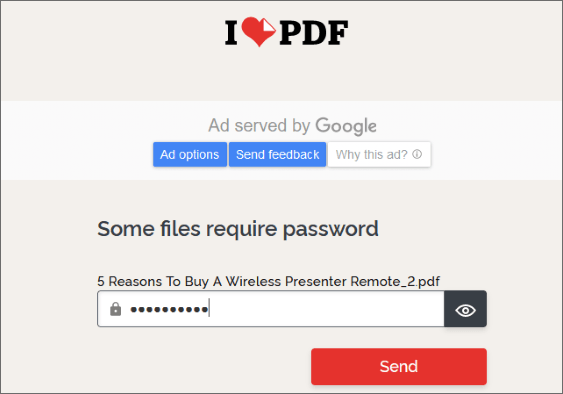
Soda PDF menyediakan pembukaan kata sandi yang efektif dari dokumen Anda. Selama Anda memasukkan kata sandi yang benar untuk membatasi dokumen Anda, semua pembatasan akan dicabut. Setelah dokumen Anda dibuka kuncinya, Anda dapat mengunduhnya atau melihatnya langsung di browser web Anda.
Langkah 1. Klik PILIH FILE untuk memilih dokumen yang ingin Anda dekripsi. Pilih file yang ingin Anda dekripsi dan letakkan di antarmuka.

Langkah 2. Masukkan kata sandi terbuka untuk mengenkripsi dokumen dan klik UNLOCK .

Langkah 3. File Anda siap diunduh. Klik Unduh untuk menyimpan dokumen di komputer Anda.
PDF Converter adalah cara mudah untuk mendekripsi file PDF Anda sekaligus menjaga keamanan data Anda dengan mengenkripsi data Anda dengan perlindungan 256-bit. Alat ini juga mudah digunakan, karena Anda dapat membuka kunci dokumen hanya dengan satu klik. Fitur hebat lainnya adalah semua sistem operasi utama mendukung alat ini.
Lihat langkah-langkah untuk membantu Anda membuka kunci file PDF.
Langkah 1. Pilih file yang ingin Anda buka kuncinya dari komputer Anda dengan mengklik Pilih file PDF . Anda juga memiliki opsi untuk mengunggah file pilihan Anda dari tautan URL situs web, Google Drive , dan Dropbox.
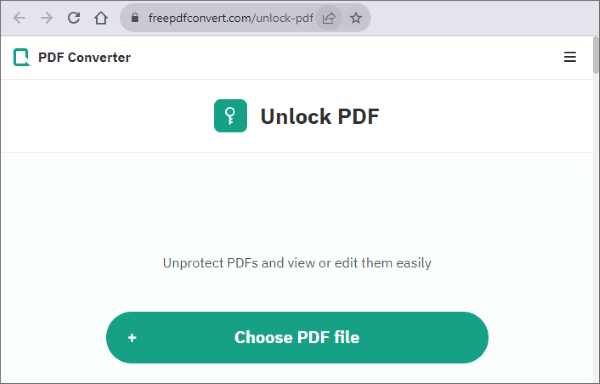
Langkah 2. Setelah file Anda diunggah, masukkan dokumen, buka kata sandi, dan klik Buka Kunci PDF untuk menghapus kata sandi dari dokumen.
Langkah 3. Terakhir, klik Unduh untuk menyimpan dokumen ke perangkat Anda.
Sedja adalah alat online populer yang memungkinkan pengguna membuka kunci dokumen PDF dengan mudah. Dengan menggunakan alat ini, keamanan dokumen Anda terjamin karena semua file yang diunggah dan didekripsi di server Sedja akan dihapus setelah dua jam. Nikmati penghapusan kata sandi gratis untuk dokumen berukuran kurang dari 50 MB. Satu-satunya batasan dalam menggunakan layanan gratis ini adalah Anda hanya dapat membuka tiga dokumen setiap jam.
Jika Anda tidak tahu cara mengedit PDF yang dilindungi kata sandi, ikuti langkah-langkah berikut untuk mendekripsi dokumen Anda dengan Sedja.
Langkah 1. Klik Unggah file PDF untuk mengunggah dokumen yang ingin Anda buka kuncinya.

Langkah 2. Setelah mengunggah file terenkripsi, Anda akan diminta memasukkan kata sandi terbuka. Masukkan kata sandi dan klik Buka Kunci PDF untuk mendekripsi file Anda.
Pembatasan kata sandi sangat penting untuk memastikan informasi rahasia tidak jatuh ke tangan yang salah. Namun, ada kalanya Anda diberi wewenang untuk mengakses dokumen, namun Anda tidak dapat mengeditnya karena dokumen tersebut dienkripsi dengan kata sandi. Jika ini pertama kalinya Anda mengerjakan dokumen semacam itu dan bertanya-tanya bagaimana cara mengedit PDF yang dilindungi kata sandi, pertimbangkan untuk menggunakan Coolmuster PDF Password Remover .
Artikel Terkait:
Bagaimana Mengenkripsi File PDF untuk Email? [Panduan Privasi Email]
Cara Mengunci PDF: Melindungi Dokumen dengan Tindakan Keamanan
[Terpecahkan] Cara Menghapus Izin dari File PDF dengan Mudah & Efisien
[Tips PDF Berguna] Cara Membuka PDF yang Dilindungi Kata Sandi Tanpa Kata Sandi





